Wielu użytkowników Steam zgłasza, że pobieranie Steam czasami blokuje się do 0 bajtów, co jest naprawdę denerwujące. W tym artykule znajdziesz kilka typowych poprawek, które mogą pomóc w rozwiązaniu problemu.
Przed wykonaniem poniższych technik rozwiązywania problemów upewnij się, że wypróbowałeś już te proste rozwiązania:
- Wstrzymaj i wznów pobieranie
- Uruchom ponownie klienta Steam
- Zrestartuj swój komputer
Jeśli wykonałeś te kroki wiele razy i nadal utknąłeś na 0 bajtach, po prostu czytaj dalej.
Wypróbuj te poprawki
- Poprawka 1: Zmień region pobierania
- Poprawka 2: Wyczyść pamięć podręczną pobierania
- Poprawka 3: Napraw folder biblioteki
- Rozwiązanie 4: Zresetuj ustawienia proxy systemu Windows
- Rozwiązanie 5: Zaktualizuj sterownik sieci
- Poprawka 6: Opróżnij pamięć podręczną DNS
- Poprawka 7: Sprawdź integralność plików gry
- Rozwiązanie 8: Tymczasowo wyłącz oprogramowanie antywirusowe
Być może nie będziesz musiał ich wszystkich wypróbowywać. Po prostu idź w dół listy, aż znajdziesz ten, który Ci odpowiada.
Poprawka 1: Zmień region pobierania
W większości przypadków problem z pobieraniem Steam może być związany z serwerem pobierania: serwer albo boryka się z problemem technicznym, albo jest przeciążony przez osoby pobierające lub aktualizujące. Możesz spróbować zmienić region pobierania, aby rozwiązać ten problem, wykonując następujące czynności:
- W swoim kliencie Steam kliknij Parowy , następnie kliknij Ustawienia .

- Kliknij Pliki do pobrania , a następnie kliknij menu rozwijane Pobierz region wybrać inny region.
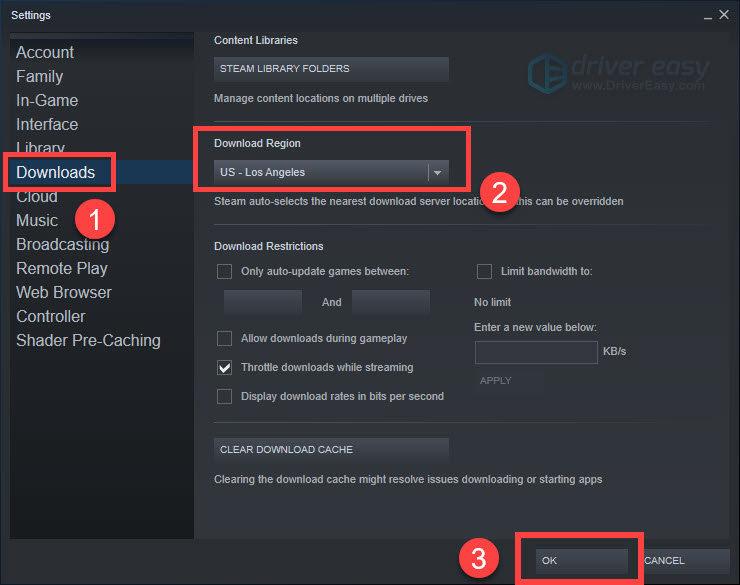
- Kliknij OK aby zapisać ustawienie.
Tutaj kluczem jest znalezienie lokalizacji, w której nie ma dużego ruchu. Więc być może będziesz musiał przełączać serwery pobierania, dopóki nie znajdziesz takiego, który działa. Ale jeśli to w ogóle nie pomaga, po prostu przejdź do następnej poprawki.
Poprawka 2: Wyczyść pamięć podręczną pobierania
Czasami uszkodzone dane z pamięci podręcznej mogą powodować problemy z pobieraniem. Możesz więc spróbować wyczyścić pamięć podręczną pobierania, aby pozbyć się wszelkich przestarzałych plików utrudniających postęp pobierania:
- Otworzyć Parowy menu i wybierz Ustawienia .

- Kliknij Pliki do pobrania . Następnie wybierz WYCZYŚĆ PAMIĘĆ PODRĘCZNĄ POBIERANIA .
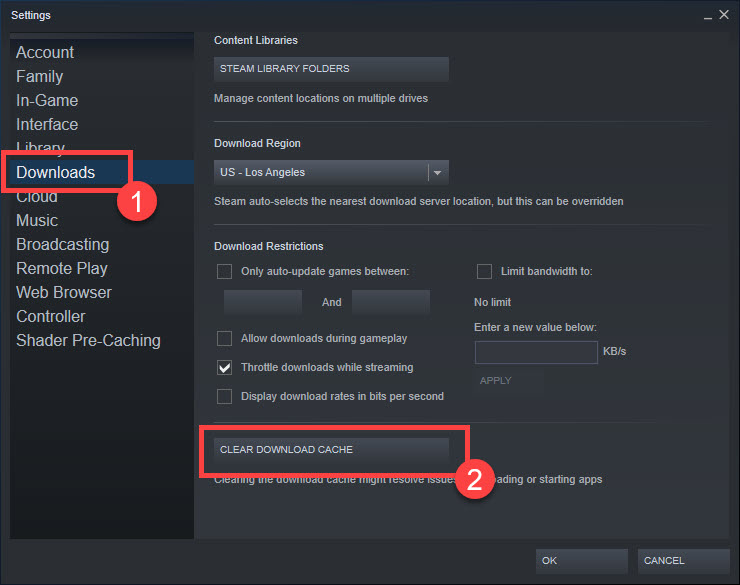
- Kliknij OK w wyskakującym okienku.
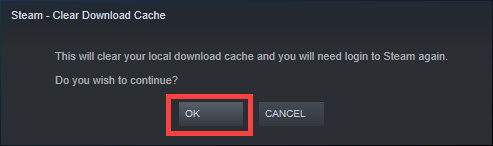
Możesz wznowić pobieranie, aby sprawdzić ponownie. Jeśli problem zniknie, gratulacje! Jeśli nie, przejdź do następnej poprawki.
Poprawka 3: Napraw folder biblioteki
Folder biblioteki Steam przechowuje pliki, których Steam potrzebuje do uruchamiania twoich gier. Mogą wystąpić problemy, jeśli masz nieaktualne pliki lub podfoldery. Aby rozwiązać ten problem, możesz spróbować naprawić folder biblioteki. Oto jak to zrobić:
- Otworzyć Parowy menu i wybierz Ustawienia .

- Kliknij Pliki do pobrania . Następnie wybierz FOLDERY BIBLIOTEKI STEAM .
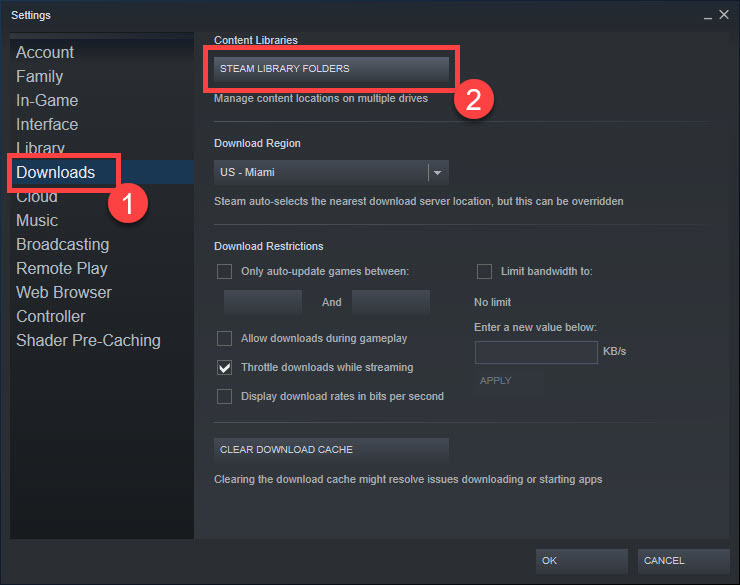
- Kliknij 3 kropki po prawej stronie i wybierz Napraw folder .

- Po zakończeniu kliknij Blisko .
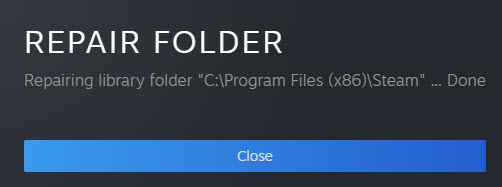
Następnie spróbuj pobrać grę, aby przetestować problem. Jeśli pozostanie, przejdź do drugiej metody.
Rozwiązanie 4: Zresetuj ustawienia proxy systemu Windows
Jeśli żadna z powyższych poprawek nie działa, możesz spróbować wyłączyć ustawienia proxy systemu Windows. Oto jak to zrobić:
- Kliknij Początek przycisk i typ pełnomocnik w pasku wyszukiwania systemu Windows. Następnie wybierz Ustawienia proxy .
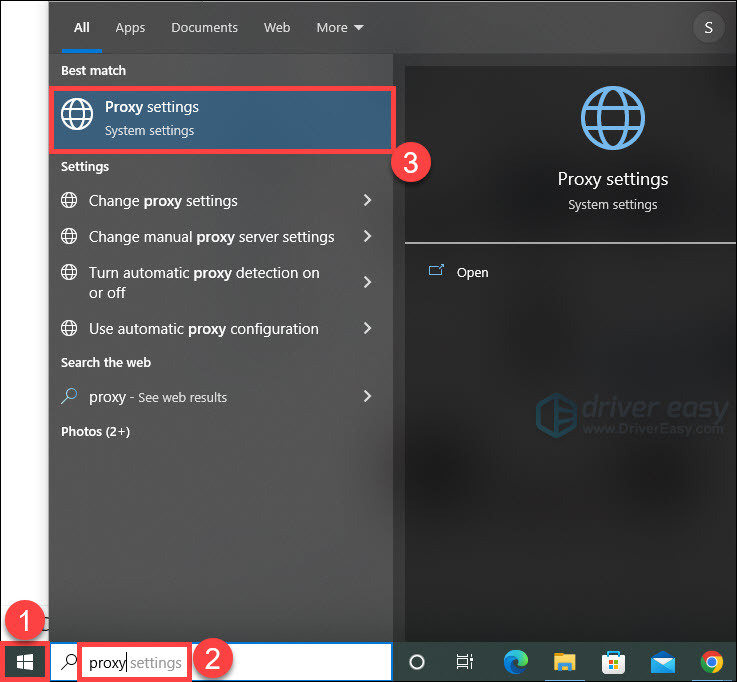
- Wyłącz Ustawienia automatycznego wykrywania przycisk.
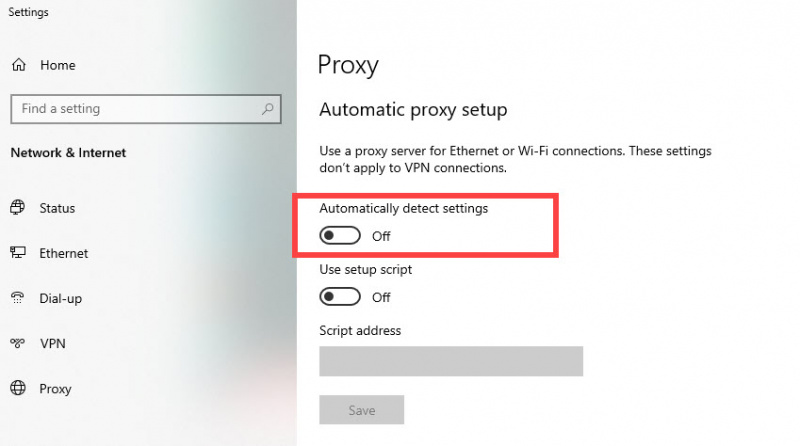
Po wyłączeniu przejdź do sprawdzenia, czy Steam działa poprawnie. Jeśli to nie wystarczy, po prostu przejdź do następnej poprawki.
Rozwiązanie 5: Zaktualizuj sterownik sieci
Nieaktualny lub uszkodzony sterownik karty sieciowej może mieć wpływ na połączenie sieciowe i prędkość pobierania. Innym sposobem rozwiązania problemu z pobieraniem jest aktualizacja sterownika karty sieciowej.
Aby ręcznie zaktualizować sterowniki, możesz odwiedzić witryny producenta i wybrać, pobrać i zainstalować żądane sterowniki.
Ale jeśli nie masz na to czasu lub cierpliwości lub nie masz pewności, że ręcznie pobawisz się sterownikami, możesz po prostu zrobić to automatycznie za pomocą Łatwy kierowca . Może automatycznie rozpoznać twój system i znaleźć dla niego odpowiednie sterowniki. Oto jak z niego korzystać:
- Ściągnij i zainstaluj Driver Easy.
- Uruchom Driver Easy i kliknij Skanuj teraz . Driver Easy przeskanuje komputer i wykryje problemy ze sterownikami.
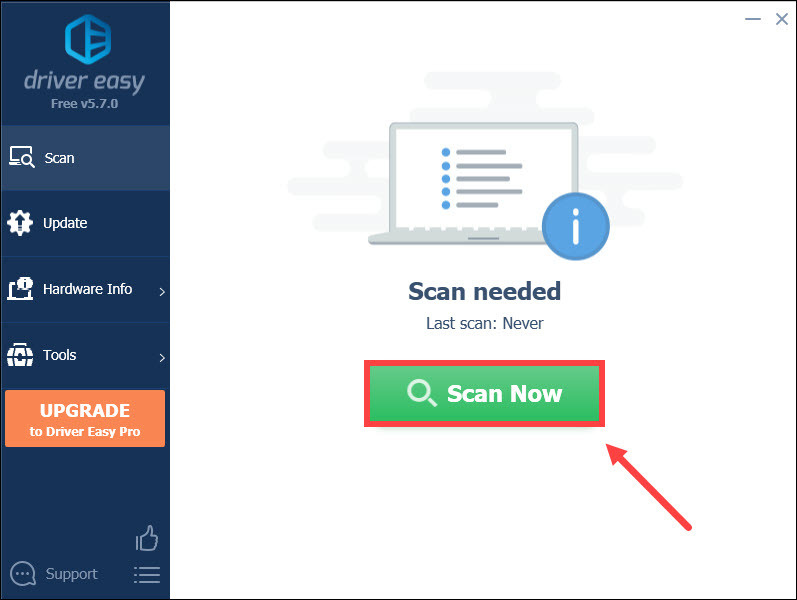
- Kliknij Aktualizuj wszystko aby automatycznie pobrać i zainstalować poprawną wersję wszystkich brakujących lub nieaktualnych sterowników w systemie (wymaga to Zawodowiec wersja – zostaniesz poproszony o uaktualnienie po kliknięciu Aktualizuj wszystko).
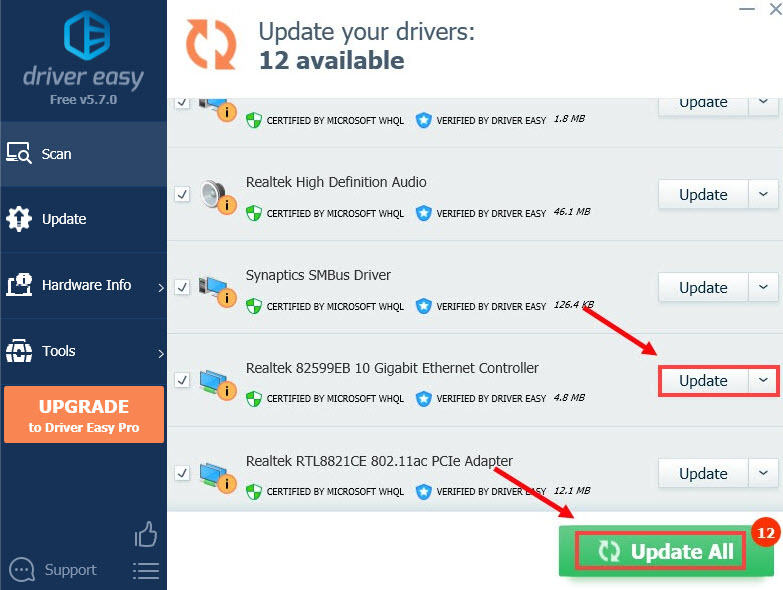
Jeśli nie chcesz za to płacić, możesz po prostu pobrać sterowniki za pomocą Darmowa wersja . Będziesz musiał pobierać po jednym na raz i instalować je ręcznie.
Po zaktualizowaniu sterowników uruchom ponownie komputer i sprawdź, czy problem został rozwiązany. Jeśli nic się nie zmieni, Czytaj dalej.
Poprawka 6: Opróżnij pamięć podręczną DNS
Przestarzała pamięć podręczna resolwera DNS na twoim komputerze może również uniemożliwić Steamowi łączenie się z serwerami pobierania, a usunięcie jej może pomóc. Oto jak to zrobić:
- Kliknij Początek przycisk i wpisz cmd w pasku wyszukiwania systemu Windows. Następnie kliknij prawym przyciskiem myszy Wiersz polecenia i wybierz Uruchom jako administrator .
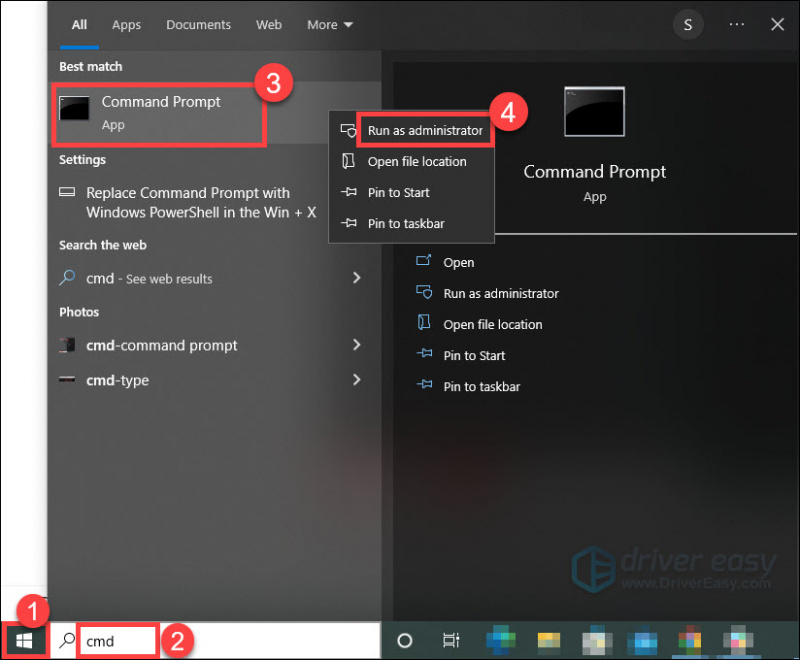
- Gdy pojawi się wyskakujące okienko, wpisz ipconfig /flushdns . Następnie uderz wejść klucz. Powinieneś zobaczyć komunikat potwierdzający, że pamięć podręczna DNS Resolver została pomyślnie opróżniona.
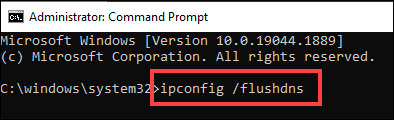
Sprawdź, czy problem nadal występuje. Jeśli nie, sprawdź poprawkę poniżej.
Poprawka 7: Sprawdź integralność plików gry
Czasami zły sprzęt, awarie oprogramowania i przepięcia mogą spowodować uszkodzenie lokalnych plików gry, a w konsekwencji spowodować, że pobieranie Steam zatrzyma się na 0 bajtach. Steam może zweryfikować poprawność zainstalowanych plików gry i naprawić je w razie potrzeby. Postępuj zgodnie z instrukcjami podanymi poniżej:
- Przejdź do Biblioteka sekcja twojego klienta Steam, kliknij grę prawym przyciskiem myszy masz problem.
- Wybierz Nieruchomości .
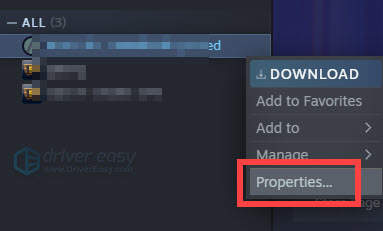
- Kliknij PLIKI LOKALNE i wybierz Sprawdź integralność plików gry opcja.
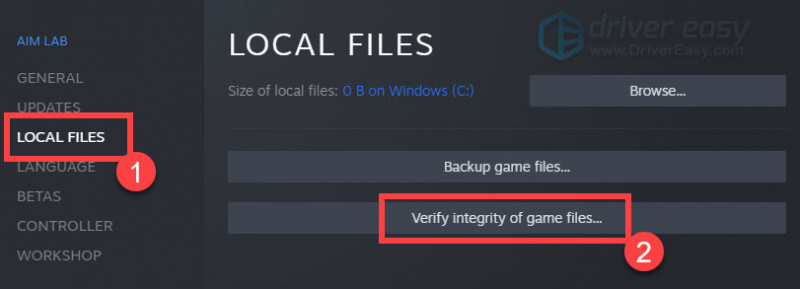
Należy jednak pamiętać, że ta poprawka działa tylko wtedy, gdy gra została pobrana trochę, zanim utknie na 0 bajtach, w przeciwnym razie PLIKI LOKALNE jeszcze by nie istniały.
Jeśli problem będzie się powtarzał, możesz wypróbować jeszcze jedną poprawkę.
Rozwiązanie 8: Tymczasowo wyłącz oprogramowanie antywirusowe
Twoja zapora sieciowa lub oprogramowanie antywirusowe może czasami zakłócać połączenie sieciowe klienta Steam.
Aby sprawdzić, czy tak się stanie, tymczasowo wyłącz program antywirusowy na czas pobierania Steam i sprawdź, czy problem nadal występuje. (Możesz zapoznać się z dokumentacją programu antywirusowego, aby uzyskać instrukcje dotyczące jego wyłączania).
Jeśli to rozwiąże problem, możesz dodać Steam do białej listy zapory, odwiedzając jej panel konfiguracji. Możesz również skontaktować się z dostawcą zapory i poprosić o pomoc.
Gdy usługa antywirusowa jest wyłączona, uważaj na odwiedzane witryny, otwierane wiadomości e-mail i pobierane pliki.Mamy nadzieję, że jedna z powyższych poprawek pomoże Ci rozwiązać problem. Jeśli masz jakieś pytania lub lepsze sugestie, możesz zostawić komentarz poniżej.






![[Pobierz] Sterownik Intel Centrino Advanced-N 6205](https://letmeknow.ch/img/knowledge/66/intel-centrino-advanced-n-6205-driver.png)